-
win7系统u盘加密文件如何解密呢?
- 2017-03-30 08:00:07 来源:windows10系统之家 作者:爱win10
有用户问系统之家小编关于win7系统u盘加密文件如何解密的方法,如果大家对已经加密了的U盘觉得使用不方便,打开时懒得输入密码,或是怕忘记密码,便可以通过类似加密时的步骤来完成解密,那win7系统u盘加密文件如何解密呢?接下来就让小编给大家介绍win7系统u盘加密文件如何解密的过程吧。
点击开始win7破解版下载安装的电脑的菜单,点击控制面板
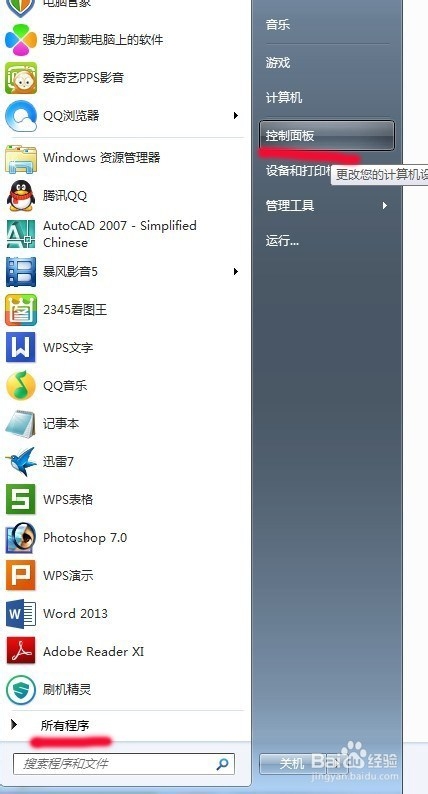
win7系统u盘加密文件如何解密图1
进入主控制面板后点击系统和安全
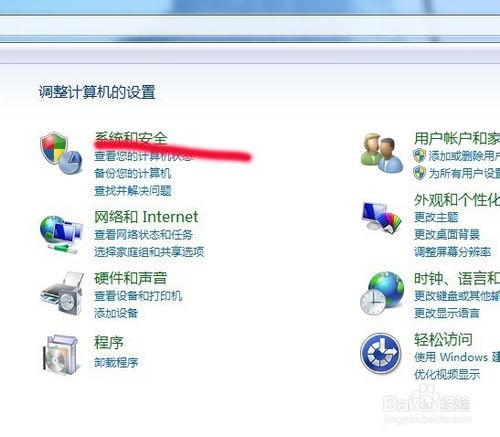
win7系统u盘加密文件如何解密图2
点击BitLoker驱动器加密

win7系统u盘加密文件如何解密图3
点击解锁驱动器
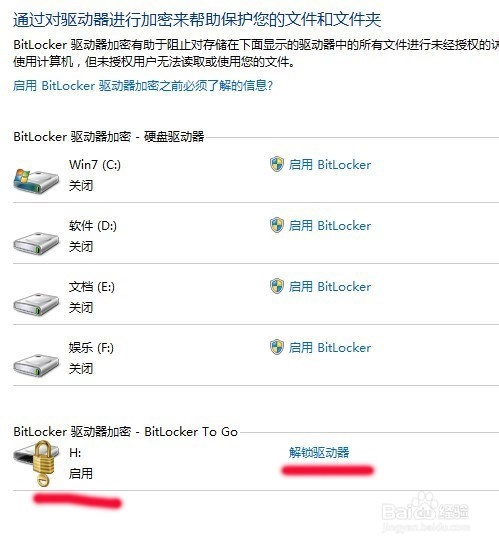
win7系统u盘加密文件如何解密图4
输入正确密码解锁驱动器
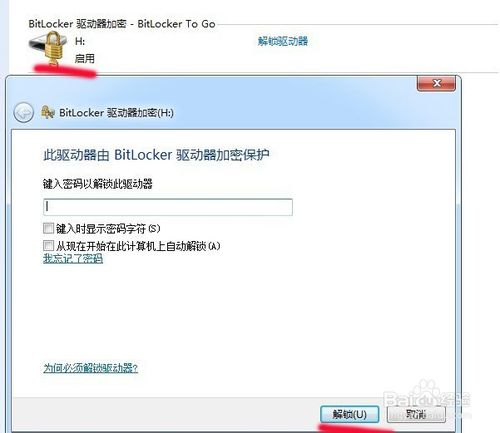
win7系统u盘加密文件如何解密图5
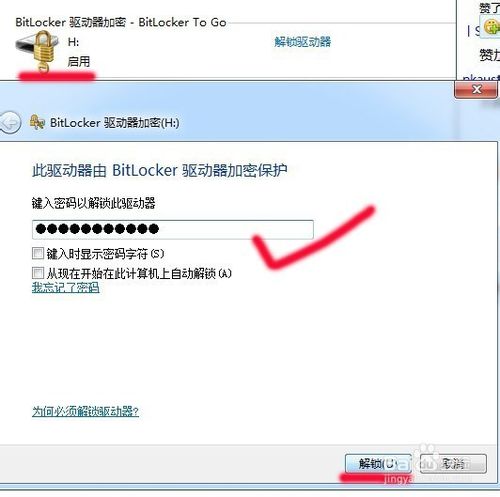
win7系统u盘加密文件如何解密图6
在U盘图示后点击关闭BitLoker
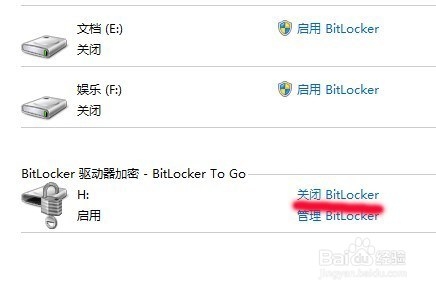
win7系统u盘加密文件如何解密图7
点击解锁驱动器
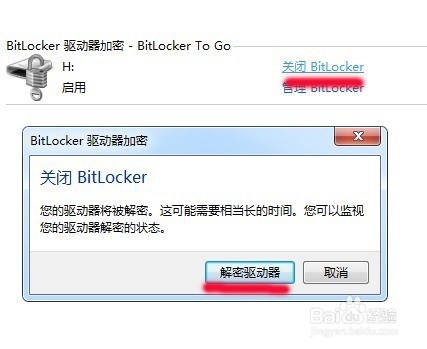
win7系统u盘加密文件如何解密图8
解密中,此步骤请耐心等待,大约需要十多分钟
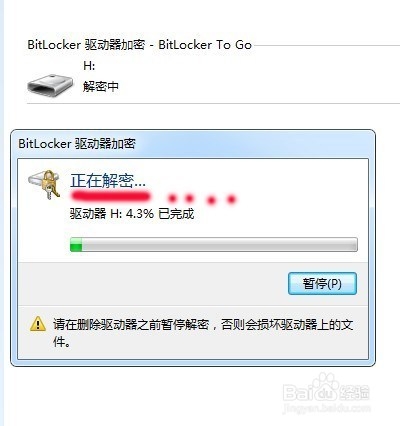
win7系统u盘加密文件如何解密图9
解密完成,在我的电脑中U盘已经没有了锁的标志
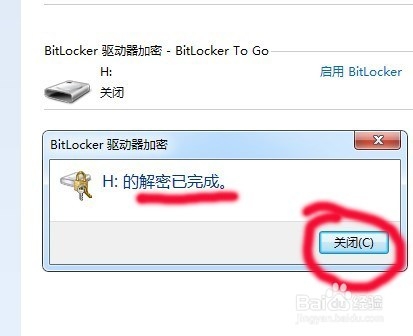
win7系统u盘加密文件如何解密图10

win7系统u盘加密文件如何解密图11
以上就是小编给大家介绍的win7系统u盘加密文件如何解密的解决方法,win7系统u盘加密文件如何解密的解决方法到这里就全部结束了,相信大家对win7系统u盘加密文件如何解密的解决方法都有一定的了解了吧,好了,如果大家还想了解更多的资讯那就赶紧点击系统之家官网吧。
猜您喜欢
- 笔记本小键盘怎么开,小编告诉你笔记本..2018-08-03
- windows7新建文件夹的方法2016-10-16
- windows系统安装方法大全2015-02-10
- cpu性能排行,小编告诉你笔记本cpu性能..2018-07-07
- win10突然黑屏怎么处理2016-09-12
- usb3.0驱动下载与安装教程2016-07-30
相关推荐
- 之家教您怎么清理浏览器缓存.. 2018-10-26
- win7系统打字和开应用程序很慢.. 2015-01-28
- u盘装win7系统详细步骤 2017-02-24
- 笔记本麦克风没声音,小编告诉你联想笔.. 2018-01-04
- 电脑win7系统如何重装win10 2019-06-04
- 雨林木风win7 32位安装图文教程.. 2016-08-22





 系统之家一键重装
系统之家一键重装
 小白重装win10
小白重装win10
 ESET VC52 UPID v6.0.0.2(NOD32 ID获取器下载)
ESET VC52 UPID v6.0.0.2(NOD32 ID获取器下载) 小白系统ghost win7系统下载32位纯净版1802
小白系统ghost win7系统下载32位纯净版1802 电脑公司win7 Ghost x86 sp1系统2015年贺岁版
电脑公司win7 Ghost x86 sp1系统2015年贺岁版 雨林木风ghost win10 x86专业版v201703
雨林木风ghost win10 x86专业版v201703 uc浏览器绿色版 v6.2.3831.3精简版
uc浏览器绿色版 v6.2.3831.3精简版 小白系统win1
小白系统win1 系统之家ghos
系统之家ghos 翰华多功能浏
翰华多功能浏 MockupCreato
MockupCreato 旅行管家V1.5
旅行管家V1.5 淘宝店铺自动
淘宝店铺自动 小白系统ghos
小白系统ghos FireFox(火狐
FireFox(火狐 PhantomJS(无
PhantomJS(无 一键排版 v1.
一键排版 v1. 小白系统Ghos
小白系统Ghos 粤公网安备 44130202001061号
粤公网安备 44130202001061号